מצב אל תפריע מאפשר לך לערוך לילה טובלישון ללא הפרעות מהטלפון שלך. זה מועיל במהלך פגישות כאשר אפילו טלפון רוטט עשוי להוות מקור לטרדה. כמובן שאי אפשר להתעלם מכל השיחות וההודעות. תמיד יש שיחות והודעות שאתה לא יכול להתעלם מהן כמו אמא. החדשות הטובות הן 'אל תפריע' מאפשרת לך ליצור אנשי קשר ברשימה הלבנה ולאפשר לשיחות שלהם לעבור גם כשהמצב מופעל. כך תוכלו לאפשר לאיש קשר לעקוף את אל תפריעו ב- iOS.
ישנן שתי דרכים לעשות זאת. פיתרון אחד עובד לשיחות ואילו השני עובד גם לשיחות וגם להודעות.
אפשר שיחות בלבד
ישנן שתי דרכים להתיר זאת. האחת היא להוסיף את איש הקשר למועדפים והשני הוא לאפשר מעקף חירום לשיחות בלבד.
הוסף למועדפים
אל תפריע מאפשר לך לאפשר את כל השיחות מההודעה שלךמועדפים להתריע בפניך. על מנת להשתמש בחריג זה עליך להוסיף איש קשר למועדפים שלך. לאחר מכן עליך לאפשר לשיחות מכל המועדפים שלך להתריע גם כאשר אל תפריע.
כדי להוסיף איש קשר למועדפים שלך, פתח את אפליקציית הטלפון ועבור לכרטיסייה אנשי קשר. חפש את איש הקשר והקש על השם. גלול מטה עד שתראה את האפשרות 'הוסף למועדפים'. הקש על זה.
בשלב הבא, פתח את אפליקציית ההגדרות. עבור אל אל תפריע והקש על 'אפשר שיחות מ-'. בחר 'מועדפים' במסך זה. תקבל התראה לכל השיחות מכל המועדפים שלך.
מעקף חירום
פתח את אפליקציית אנשי הקשר ומצא את איש הקשר שאתהרוצה להוסיף את החריג עבור. הקש על עריכה, גלול מטה והקש על 'רינגטון'. בחלקו העליון של מסך הרינגטון הקש על מתג עקיפת החירום כדי להפעיל אותו. כל השיחות מאיש קשר זה יתריעו כעת ללא קשר אם האייפון שלכם במצב אל תפריעו.
אפשר הודעות בלבד
פתח את אפליקציית אנשי הקשר ומצא את איש הקשר שאתהרוצה להוסיף את החריג עבור. הקש על ערוך וגלול מטה אל החלק 'צליל טקסט'. הקש על זה. בחלקו העליון של מסך צליל הטקסט, ישנו מתג מעקף חירום. הפעל אותו. כל ההודעות מאיש קשר זה יתריעו כעת גם כאשר הטלפון שלכם במצב אל תפריעו.

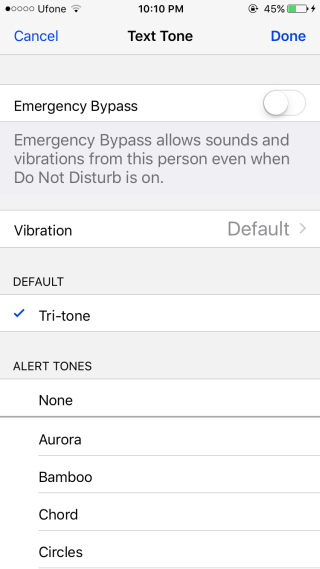
אפשר שתי שיחות והודעות
כדי לאפשר שיחות והודעות כאיש קשר כאחדכדי לעקוף לא להפריע ב- iOS, שלב בין שתי השיטות לעיל. אפשר מעקף חירום הן עבור הרינגטון והן עבור צליל הטקסט ותקבלו התראה לשיחות נכנסות ולהודעות חדשות מאיש הקשר.













הערות